Stránky Docs.com jsou variantou Office Web Apps, online verzi populárního kancelářského balíku od Microsoftu. Konkrétněji jde o jakousi ořezanou verzi nejnovějších Office 2010. Celý projekt se nicméně nachází stále ve fázi beta, lze tedy očekávat, že s tím, jak vývoj pokročí, vzrostou i možnosti jednotlivých programů.
Tento návod čerpá z tištěného vydání časopisu
Jak na počítač, které si můžete pravidelně zakoupit s CD či DVD. Najdete v něm tipy pro Word, Excel, Windows, internet a mnoho dalších praktických rad.
Abyste mohli Docs.com vůbec používat, musíte vlastnit účet na sociální síti Facebook. Na tzv. sociální myšlence je totiž postaven samotný koncept služby – slouží ke sdílení dokumentů s vašimi přáteli. Pokud tedy účet dosud nevlastníte, zaregistrujte se na stránkách Facebook.com a vytvořte si svůj vlastní profil. Poté se již přesuňte na Docs.com, služba je zatím bohužel dostupná pouze v anglickém jazyce, nicméně stránka obsahuje velké množství ikon známých z klasických Office, proto by její používání nemělo být žádným problémem.
Nahrání dokumentů a sdílení
Pro přihlášení klepněte na Sign In vedle ikonky Facebooku v pravém horním rohu a v novém okně zadejte váš e-mail a heslo, které používáte pro přihlášení k Facebooku a volbu potvrďte klepnutím na Login. Pro práci s Docs.com slouží především nabídka horní lišty. Po prvním přihlášení ještě žádné dokumenty nahrané nemáte. Změnit to můžete klepnutím na položku Add a Doc, kde se následně rozhodněte, zdali je vaším úmyslem nahrát nový dokument z pevného disku počítače (Upload a Doc) nebo vytvořit dokument přímo v Docs.com (na výběr máte mezi programy Word, Excel a PowerPoint).
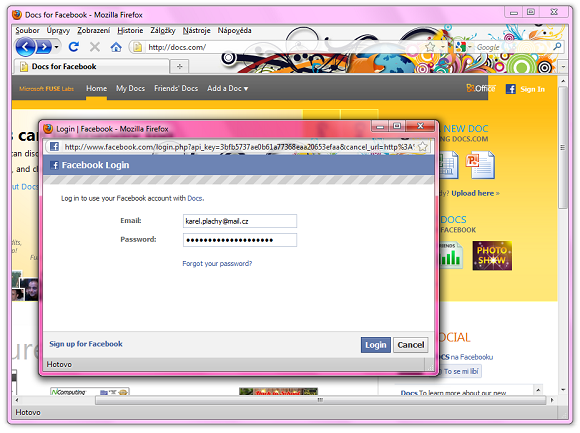
Přihlášení s použitím stávajícího facebookového účtu
Jestliže jste se rozhodli pro nahrání dokumentu z vašeho počítače, otevře se nová stránka obsahující nahrávací formulář. V části Choose a Doc klepněte na tlačítko Procházet a zadejte cestu k danému souboru. Opět platí, že můžete nahrát pouze soubory programů Word, Excel a PowerPoint. Do textového pole Tags heslovitě popište, o čem daný dokument pojednává, usnadní to orientaci vašim přátelům.
Nakonec nastavte, pro koho bude dokument viditelný. Zaškrtnutím Individual friends dokument uvidí jen vámi určení přátelé, All my friends – dokument všichni přátelé, Everyone – úplně každý, Only me –pouze vy. Stejný postup použijte i při nastavení práv pro editace dokumentu. Po nastavení všech položek klepněte na Upload. Že nahrání proběhlo úspěšně, se dozvíte v novém okně.
Otevření sdíleného dokumentu
Nahrané dokumenty si zkontrolujte klepnutím na My Docs v horní liště. Při větším množstvím dokumentů využijte možnosti třídění podle názvu, data vložení či typu. V části View as máte navíc možnost určit, zda má být zobrazen jen seznam souborů (List) nebo jejich ikony (Thumbnails).
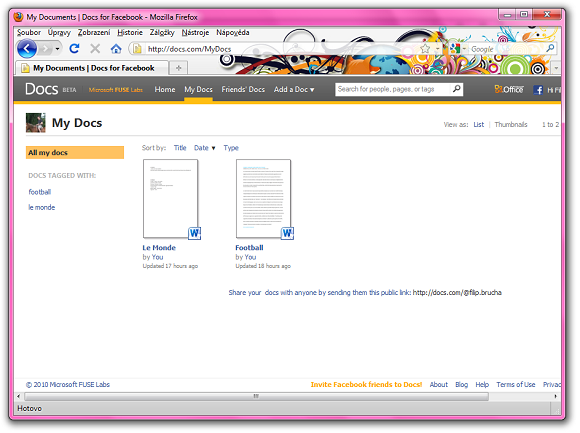
Přehled již nahraných a sdílených dokumentů
Klepněte na některý z nahraných dokumentů, čímž jej otevře na nové stránce. V náhledu můžete dokument pouze přibližovat či oddalovat nebo vyhledávat požadovaná slova.V pravém menu si ještě ověřte nastavení dokumentu. Ve stejné části můžete vkládat i komentáře – rozhraní je pro všechny dokumenty stejné.
Editace dokumentů může proběhnout dvojím způsobem. Buďto si jej otevřete v klasických Office klepnutím na příkaz Open in (Word, Excel, PowerPoint), nebo klepněte na Edit Document.Zvolením druhé možnosti docílíte otevření editoru přímo v prohlížeči. Jeho možnosti jsou omezeny pouze na několik karet a ikonek, pro běžné potřeby je to nicméně dostačující. Úpravy dokončete klepnutím na Finish Editing.